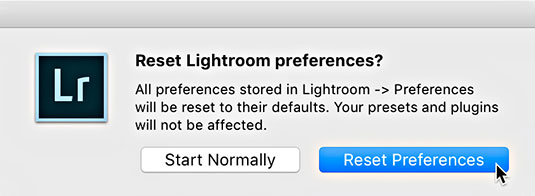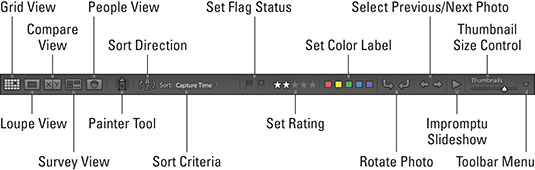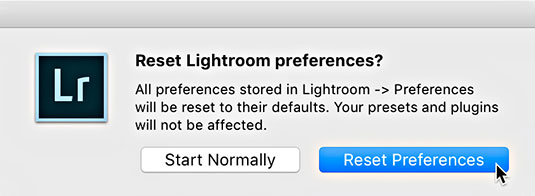Ja esat iesācējs Adobe Photoshop Lightroom Classic, jūs ļoti vēlēsities atklāt tās aizraujošās iespējas. Izmantojiet šo aptuveno lapu, lai maksimāli izmantotu Adobe Lightroom Classic, iepazītos ar režģa skatu un bibliotēkas moduļa rīkjoslu, atklātu īsinājumtaustiņus un, ja rodas problēma, saņemiet Adobe Lightroom Classic palīdzību, veicot tālāk norādītās darbības. traucējummeklēšanas darbības.
Paplašinātas Adobe Lightroom Classic Grid Cells
Strādājot programmā Lightroom Classic, jūs pavadāt daudz laika, skatoties fotoattēlus režģa skatā. Izvērsto šūnu stils (Skats → Režģa skata stils → Izvērstās šūnas) sniedz daudz informācijas tieši jūsu rokai. Nospiediet J, lai pārvietotos pa katru no trim šūnu stiliem.

Adobe Lightroom Classic īsinājumtaustiņi
Lightroom Classic nodrošina īsinājumtaustiņus dažādām funkcijām, lai palīdzētu palielināt jūsu produktivitāti. Šeit ir pārbaudīti un patiesi darba zirgu saīsnes, kas katram Lightroom Classic lietotājam jāatceras:
| Lai to izdarītu |
Izmantojiet šo īsinājumtaustiņu |
| Atsaukt pēdējo darbību |
Command+Z (Ctrl+Z) |
| Pāriet uz režģi |
G |
| Pārlēkt uz Lupu |
E |
| Pārlēkt uz attīstību |
D |
| Pāriet uz apgriešanas rīku |
R |
| Pārvietojieties pa ekrāna režīmiem |
Shift+F |
| Pilnekrāna priekšskatījums |
F |
| Rādīt/slēpt abas sānu paneļu grupas |
Tab |
| Rādīt/slēpt visus paneļus |
Shift+Tab |
| Izvēlēties visus |
Command+A (Ctrl+A) |
| Atsijāt visu |
Command+D (Ctrl+D) |
Adobe Lightroom Classic bibliotēkas moduļa rīkjosla
Lightroom Classic Library moduļa rīkjoslā ir vairāk sīkrīku nekā Betmena utilītu joslā. Katru sīkrīku var ieslēgt un izslēgt, izmantojot labajā pusē esošo nolaižamo izvēlni. Rīkjoslu var parādīt vai paslēpt jebkurā modulī, nospiežot taustiņu T.
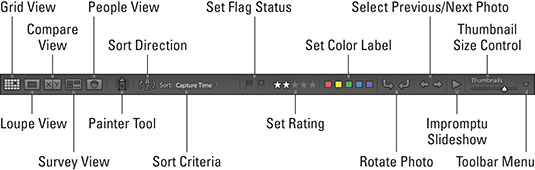
Adobe Lightroom Classic problēmu novēršana
Var pienākt brīdis, kad jums būs nepieciešama Adobe Lightroom Classic palīdzība, jo Lightroom nedarbojas tā, kā jūs gaidāt, vai vienkārši nedarbojas vispār. Nekrīti panikā. Dziļi ieelpojiet un veiciet šīs problēmu novēršanas darbības. Ja pirmā darbība neatrisina problēmu, pārejiet pie nākamās darbības un tā tālāk.
Restartējiet Lightroom Classic.
Atveriet sadaļu Palīdzība → Atjauninājumi un pārbaudiet, vai nav atjauninājumu (instalējiet, ja tie ir pieejami).
Restartējiet datoru un pēc tam restartējiet Lightroom Classic.
Aizstāt Lightroom Classic preferenču failu. Lūk, kā to izdarīt:
Aizveriet Lightroom Classic.
Palaižot Lightroom Classic, turiet nospiestu taustiņu Option un Shift (operētājsistēmā Windows Alt un Shift) (turiet taustiņus nospiestu, līdz tiek parādīta uzvedne Atiestatīt Lightroom preferences).
Noklikšķiniet uz pogas Atiestatīt preferences, lai atiestatītu visas preferences uz noklusējuma iestatījumiem.
Pajautā draugam. Kad nekas cits neizdodas, vērsieties pēc palīdzības.